Excel:3回出現する値を強調表示する方法
Excel のデータ セット内で 3 回出現する値を強調表示したい場合がよくあります。
幸いなことに、これは、条件付き書式設定オプションの新しいルール機能を使用して簡単に実行できます。
次の例は、これを行う方法を示しています。
例: Excel で 3 回出現する値を強調表示する
さまざまなバスケットボール選手に関する情報を含む次のデータセットが Excel にあるとします。

3 回出現するすべてのチーム名を強調表示したいとします。
これを行うには、セル範囲A2:A14を強調表示し、上部リボンの [ホーム] タブにある条件付き書式アイコンをクリックして、ドロップダウン メニューから[新しいルール]をクリックします。

表示される新しいウィンドウで、 [数式を使用して書式設定するセルを決定する]をクリックし、次の数式を入力します。
=COUNTIF($A$2:$A14,$A2)=3
次に、 [書式設定]ボタンをクリックし、条件付き書式設定に使用する色を選択します。
ライトグリーンを選択します。
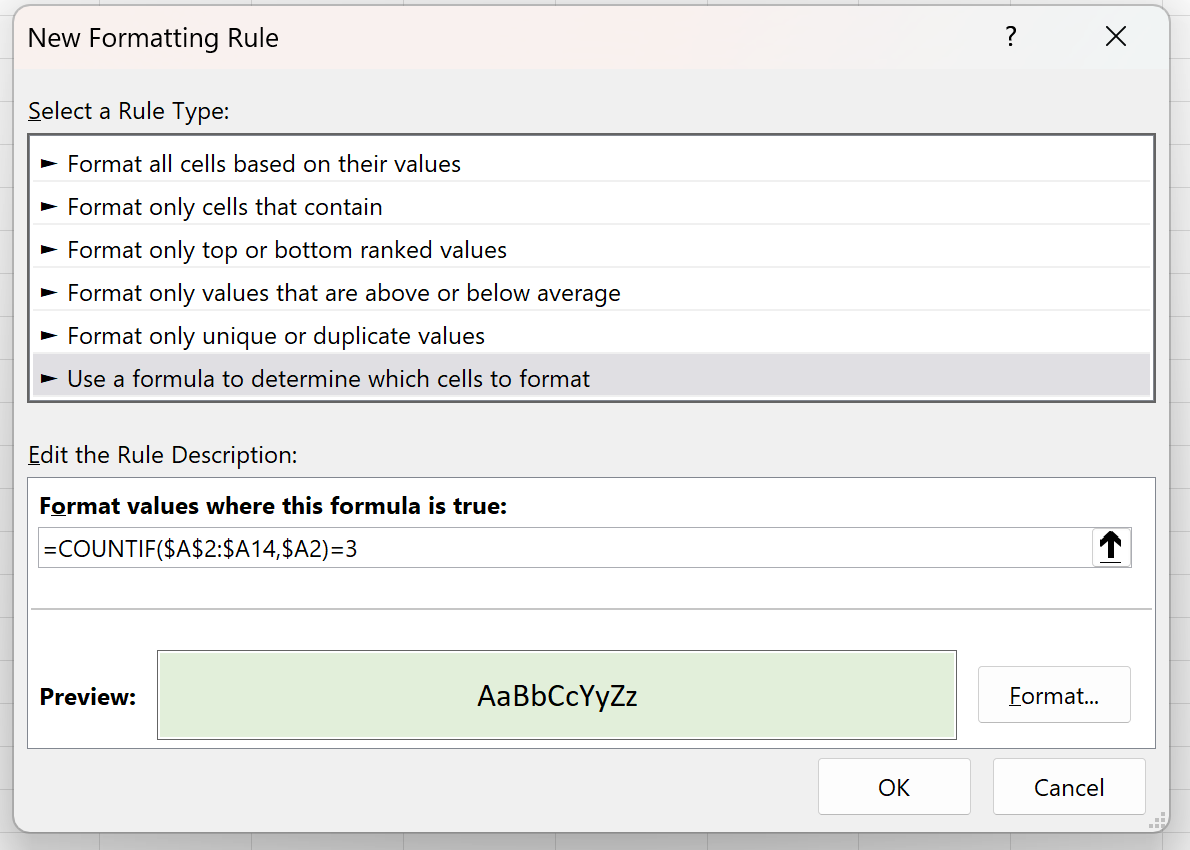
最後に、 「OK」をクリックします。
3 回表示される各チーム名が強調表示されるようになります。
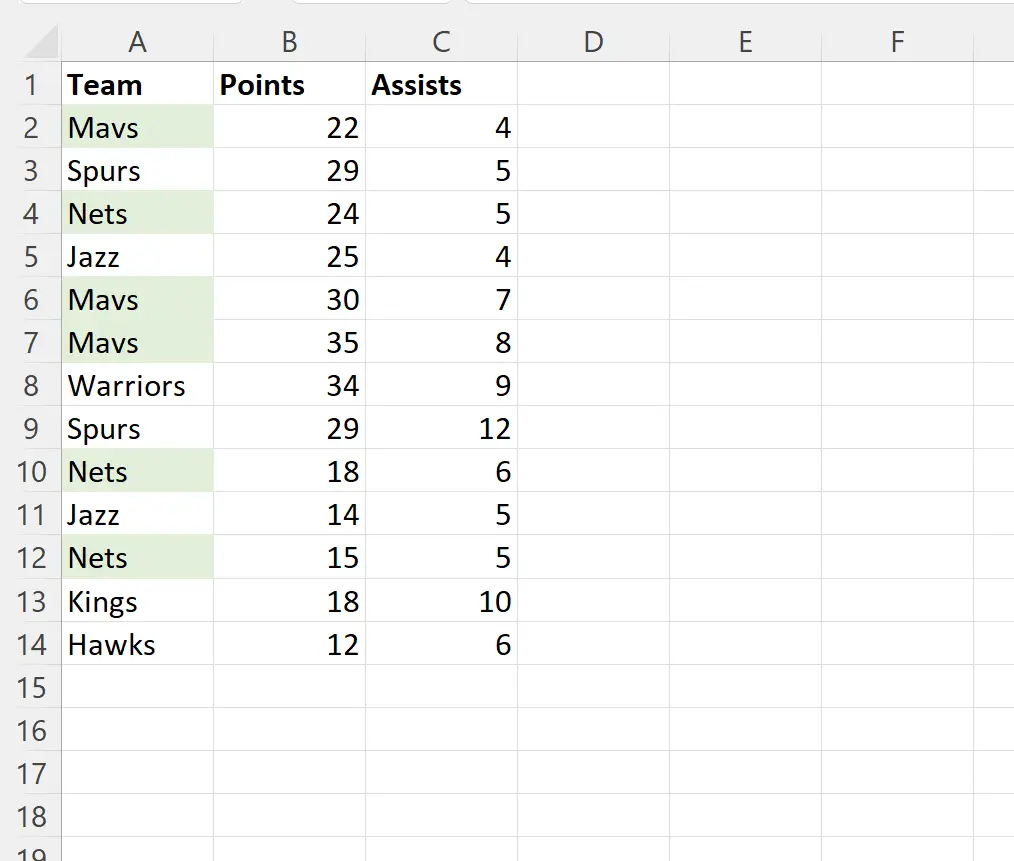
この特定のデータセットでは、チーム名「マブス」と「ネッツ」が両方とも 3 回出現するため、これらの各チーム名が強調表示され、他のすべてのチーム名はそのまま残ります。
3 回表示される各チームの行全体を強調表示したい場合は、条件付き書式アイコンをクリックして新しいルールを入力する前に、セル範囲A2:C14を強調表示するだけで済みます。
これにより、3 回表示される各チームの行全体に条件付き書式設定を適用できるようになります。
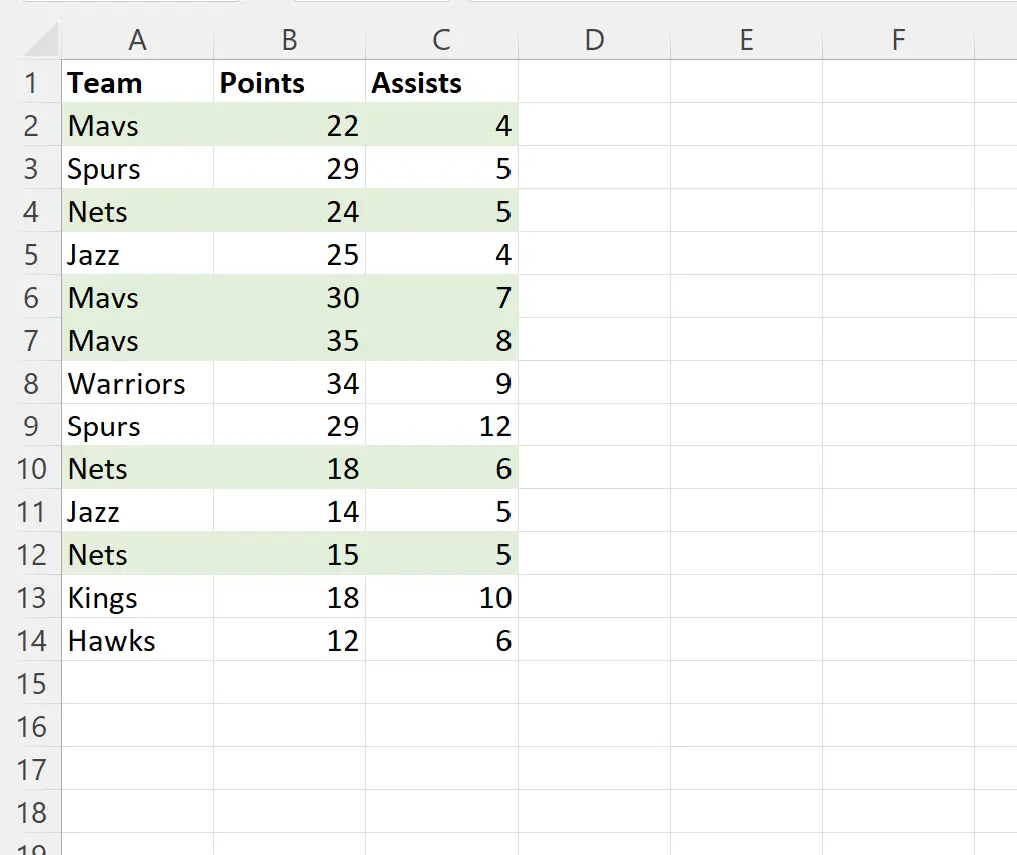
注: この例では、セルの条件付き書式設定に薄緑色の塗りつぶしを使用することを選択していますが、必要な塗りつぶしの色を選択することもできます。
追加リソース
次のチュートリアルでは、Excel で他の一般的なタスクを実行する方法について説明します。
Excel: 各行の最大値を強調表示する方法
Excel: リストに値が存在する場合にセルを強調表示する方法
Excel: セル値に基づいて行全体を強調表示する方法